Додавання електронної пошти Microsoft 365 у програмі Thunderbird на Mac та Windows
Крок 3 інструкції Налаштування облікового запису Microsoft 365.
Примітка. Цю статтю призначено лише для ознайомлення. Наша Посібники GoDaddy не може допомогти вам вирішити будь-які проблеми, пов’язані з Thunderbird. Див. Нашу заяву про підтримку . Щоб максимально ефективно використовувати адресу електронної пошти, радимо настроїти електронну пошту з налаштуваннями Exchange. Для цього може знадобитися інший поштовий клієнт, наприклад Outlook або Mail для Mac або Windows.
Додайте адресу електронної пошти Microsoft 365 до Thunderbird для Mac або Windows PC. Після цього ви зможете надсилати й отримувати електронні листи від клієнта Thunderbird. Перш ніж продовжувати, переконайтеся, що ви використовуєте останню версію Thunderbird.
- Відкрийте Thunderbird.

- Якщо ви новий користувач, перейдіть до кроку 5. В іншому випадку в нижньому лівому куті виберіть
 Налаштування .
Налаштування . - Виберіть Настройки облікового запису .
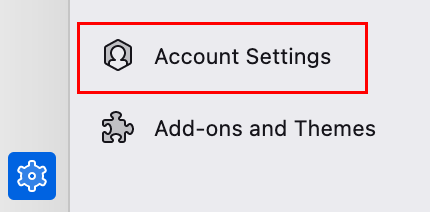
- Виберіть Дії облікового запису , а потім Додати обліковий запис пошти .
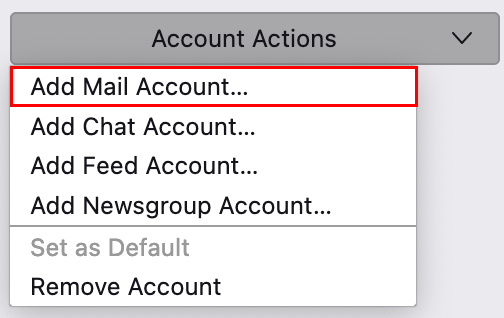
- Введіть своє повне ім’я та адресу електронної пошти та натисніть кнопку Продовжити .
- Якщо ваші параметри сервера виявлені, вони будуть заповнені автоматично. Виберіть Виконано , а потім перейдіть до кроку 9. В іншому випадку перейдіть до кроку 7.
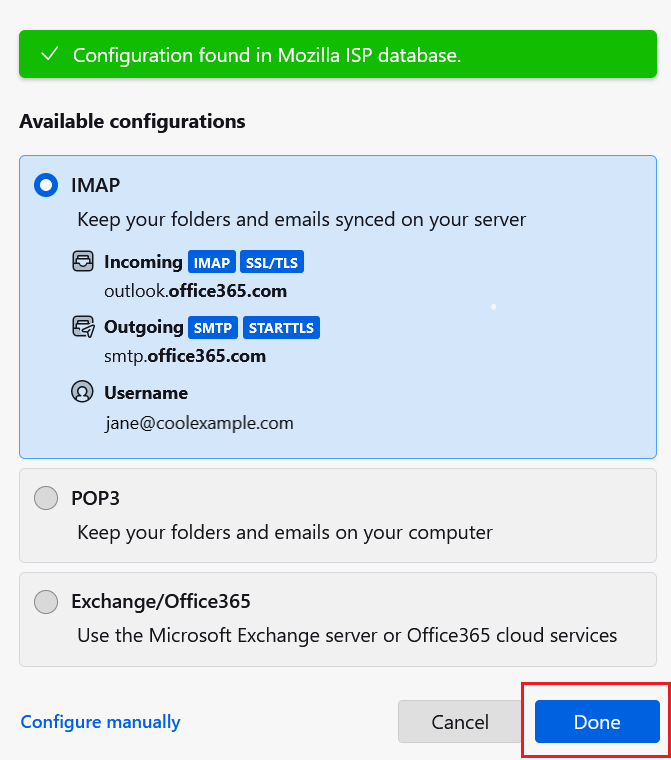
- У розділі INCOMING SERVER переконайтеся, що поля мають такий вигляд:
- Протокол : IMAP
- Ім'я хосту : outlook.office365.com
- Порт: 993
- Безпека підключення : SSL / TLS
- Метод автентифікації : OAuth2
- Ім'я користувача : Ваша адреса електронної пошти, наприклад jane@coolexample.com
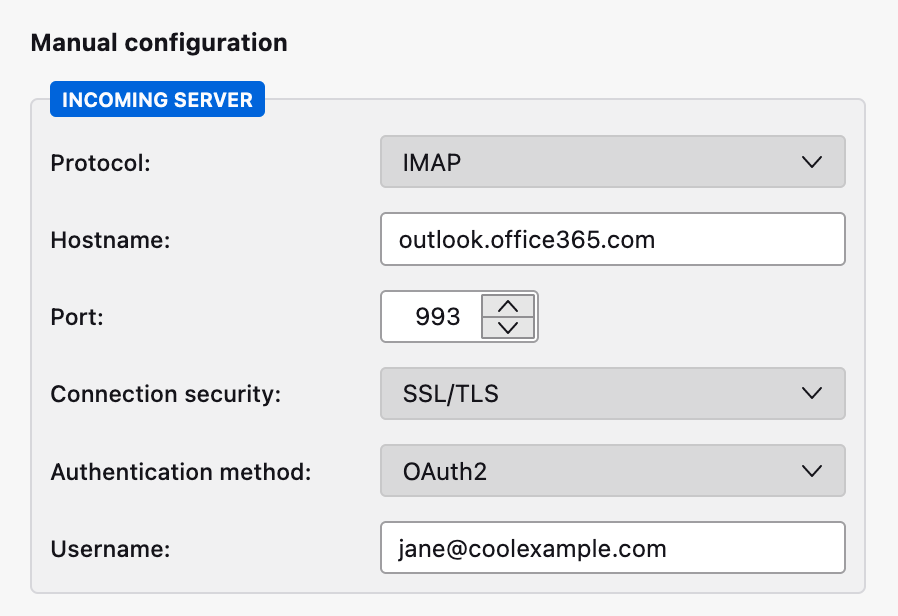
- У розділі OUTGOING SERVER переконайтеся, що поля мають такий вигляд:
- Ім'я хосту : smtp.office365.com
- Порт : 587
- Безпека підключення : STARTTLS
- Метод автентифікації : OAuth2
- Ім'я користувача : Ваша адреса електронної пошти, наприклад jane@coolexample.com
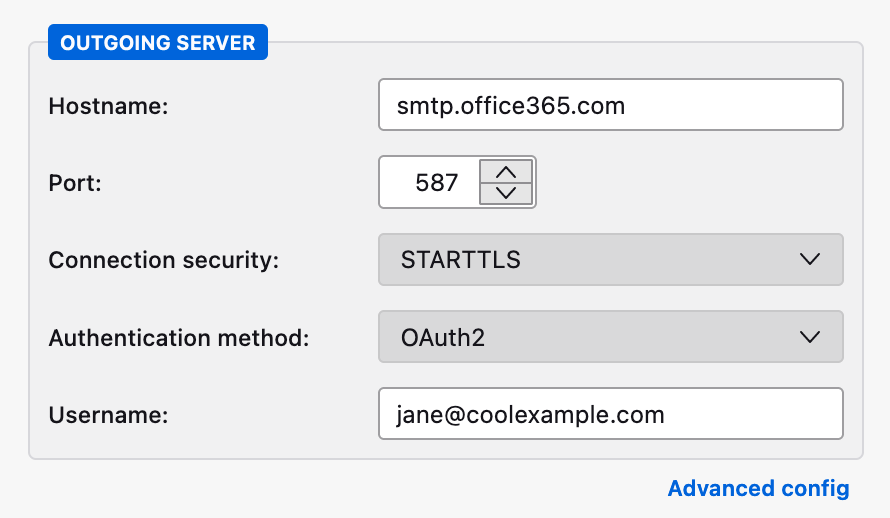
- Якщо буде запропоновано надати дозволи, виберіть Прийняти . Якщо ви адміністратор, установіть прапорець Згода від імені вашої організації , щоб інші користувачі не бачили цього запиту.
- Виберіть Готово .
- Якщо з’явиться спливаюче вікно про те, що файли cookie вимкнуто, або сторінка входу не завантажується, змініть налаштування, щоб приймати файли cookie.
- Виберіть
 Thunderbird Menu (або у верхньому лівому куті виберіть Thunderbird ), потім Settings (Налаштування), а потім Privacy & Безпека .
Thunderbird Menu (або у верхньому лівому куті виберіть Thunderbird ), потім Settings (Налаштування), а потім Privacy & Безпека . - Біля опції Приймати файли cookie з сайтів установіть прапорець, а потім поруч із пунктом Надсилати веб-сайтам сигнал «Не відстежувати», що ви не хочете, щоб відстеження знімали прапорець.
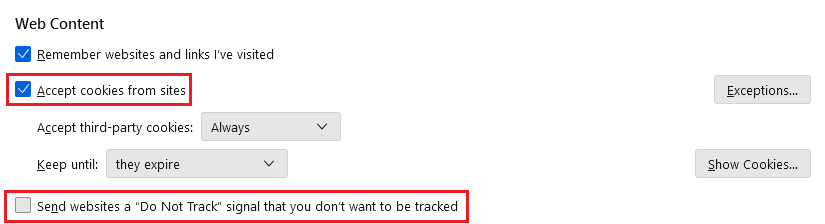
- Закрийте та повторно відкрийте Thunderbird, а потім спробуйте додати свій обліковий запис знову.
- Можливо, буде запропоновано ввести пароль електронної пошти. Введіть свій пароль і натисніть кнопку Вхід .
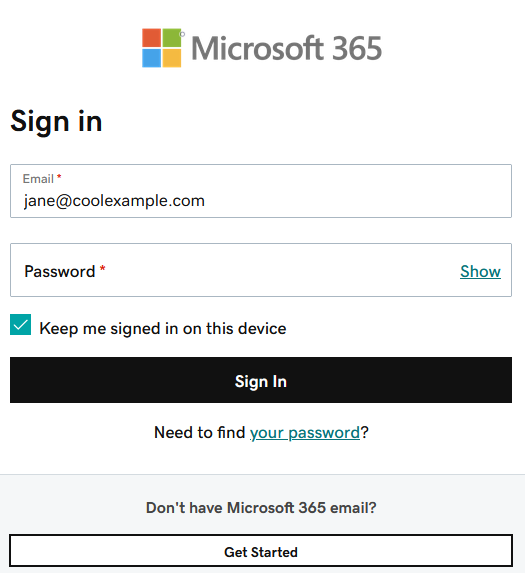
- Якщо ви працюєте на комп’ютері з Windows, можливо, буде запропоновано додати виняток безпеки. Виберіть Підтвердити виняток безпеки .
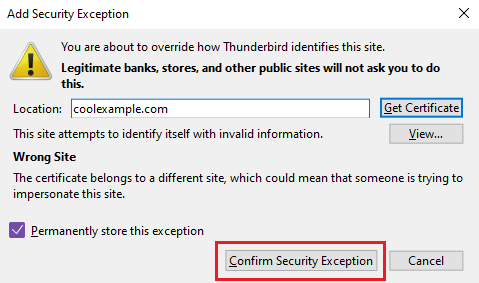
- Коли ваш обліковий запис буде успішно додано до Thunderbird, ви побачите підтвердження. Натисніть кнопку Готово .
Тепер ви можете використовувати електронну пошту Microsoft 365 у Thunderbird.
Додатковий крок
- Якщо виникають проблеми з додаванням облікового запису Microsoft 365 до Thunderbird, увійдіть безпосередньо до свого облікового запису Microsoft 365 або спробуйте скинути пароль .